Минимизируем ошибки в документе Word
«Здравствуйте, уважаемые сотрудники «Б & К»! Я работаю в консалтинговой фирме. В последнее время приходится иметь дело с большими документами, где много английских терминов, в то время как основной текст набран на русском (или украинском) языке. Такая путаница приводит к тому, что Word пытается английские слова проверить по правилам украинской или русской грамматики. И в результате подчеркивает их как ошибки. Работать с текстом, где большая часть выделена красным цветом, неудобно. Подскажите, можно ли в готовом документе быстро переопределить правила проверки правописания, чтобы английский текст Word проверял по английской грамматике, русский — по русской, а украинский — по украинской? Заранее благодарю.
Александр Пивненко, аудитор, г. Харьков».
Отвечает Николай КАРПЕНКО, канд. техн. наук, доцент каф. Прикладной математики и информационных технологий Харьковской национальной академии городского хозяйства
Проблему выборочной проверки орфографии в готовом документе организовать несложно. Для этого нужно воспользоваться инструментом контекстного поиска в сочетании с подстановочными знаками. Как это сделать, я покажу на примере английского языка. Принцип будет понятен, для остальных языков он останется таким же. Начнем с программы Word 2010. Делаем так:
1. Открываем документ, где есть английский текст.
2. На ленте главного меню щелкаем на кнопке «Найти» (она расположена в группе «Редактирование»). Откроется меню из трех элементов, изображенное рис. 1.
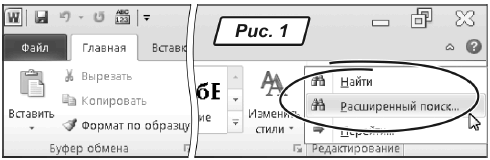
3. В этом меню выбираем пункт «Расширенный поиск…». Откроется окно «Найти и заменить», как на рис. 2.

4. Нажимаем кнопку «Больше», чтобы открыть дополнительные параметры поиска и замены.
5. В поле «Найти:» вводим текст «[A-z]» (рис. 2).
Важно! Символы «A-z» нужно набирать в английской раскладке клавиатуры.
6. Включаем флажок «Подстановочные знаки».
7. Щелкаем на кнопке «Найти в», откроется меню из двух пунктов, как на рис. 2.
8. Из этого меню выбираем вариант «Основной документ». После этого текст на латинице будет выделен в один несвязный блок.
9. Не снимая выделения(!), вызываем меню «Рецензирование».
10. Щелкаем на кнопке «Язык». Откроется меню из двух пунктов, как на рис. 3.

11. Выбираем вариант «Язык проверки правописания…». Откроется окно «Язык» со списком доступных языков.
12. В этом окне выбираем вариант «английский (США)» и нажимаем «ОК».
Вот и все. Теперь английский текст в документе Word будет проверять по правилам английской грамматики.
В Word 2003 идея остается та же, отличаются только детали. В данном случае, чтобы выделить английский текст, делаем так:
1. Открываем документ, нажимаем комбинацию «Ctrl+F» (или вызываем «Правка → Найти…»). Откроется окно «Найти и заменить» (рис. 4). В целом оно похоже на такое же окно в программе Word 2010. Есть всего несколько мелких отличий.
2. Нажимаем кнопку «Больше». Окно примет вид, как на рис. 4.
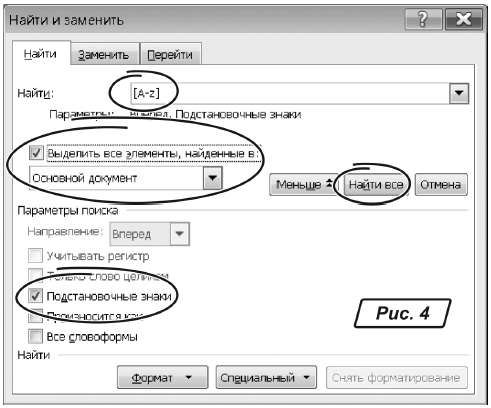
3. В поле «Найти:» вводим текст «[A-z]».
4. Включаем флажок «Подстановочные знаки».
5. Здесь же включаем флажок «Выделить все элементы, найденные в:» (у Word 2010 этой настройки нет). Список под флажком оставляем в положении «Основной документ».
6. Нажимаем «Найти все».
7. Закрываем окно «Найти и заменить».
8. Не снимая выделения, вызываем меню «Сервис → Язык → Выбрать язык…». Откроется окно, как на рис. 4.
9. В этом окне выбираем вариант языка «английский (США)» и нажимаем «ОК».
И последнее. Чтобы открыть окно для выбора языка, не обязательно обращаться к меню, лентам и панелям инструментов. Это можно сделать быстрее.
Совет Сделайте двойной щелчок по названию языка в строке состояния программы Word (рис. 5). Сразу же отроется окно со списком доступных языков в программе Word.

Удачной работы! Жду ваши вопросы, замечания и предложения на bk@id.factor.ua , nictomkar@rambler.ru или на форуме редакции www.bk.factor.ua/forum .







